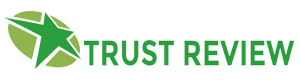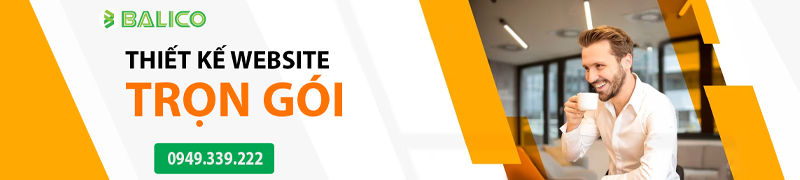Bạn muốn trải nghiệm xem phim, chơi game trên màn hình lớn mà không cần dây nhợ rườm rà? Trust Review hướng dẫn bạn cách kết nối máy tính với tivi không dây đơn giản, hiệu quả. Bài viết này cung cấp hướng dẫn chi tiết từng bước, từ chuẩn bị thiết bị đến khắc phục sự cố. Chúng tôi sẽ giúp bạn hiểu rõ các phương pháp phổ biến như Wifi, Bluetooth và Chromecast để chiếu màn hình laptop lên tivi qua hdmi. Với những đánh giá khách quan và kinh nghiệm thực tế từ Trust Review, bạn sẽ tìm thấy giải pháp tối ưu nhất cho nhu cầu của mình. Khám phá ngay!
Kết nối máy tính với tivi không dây qua Wifi: Trải nghiệm liền mạch, hình ảnh sắc nét
Wifi là phương pháp phổ biến để kết nối máy tính với tivi không dây, mang lại sự tiện lợi tối đa. Tuy nhiên, hiệu quả phụ thuộc vào chất lượng tín hiệu và khả năng tương thích giữa thiết bị.
Sử dụng tính năng Miracast: Kết nối nhanh chóng, dễ dàng
Miracast là chuẩn không dây cho phép chiếu màn hình laptop lên tivi qua hdmi (không dây) nhanh chóng. Kiểm tra xem cả máy tính và tivi của bạn có hỗ trợ Miracast trước khi bắt đầu. Nếu có, bật tính năng này trên cả hai thiết bị và tìm kiếm thiết bị để ghép nối. Tuy nhiên, chất lượng hình ảnh phụ thuộc vào tín hiệu Wifi.
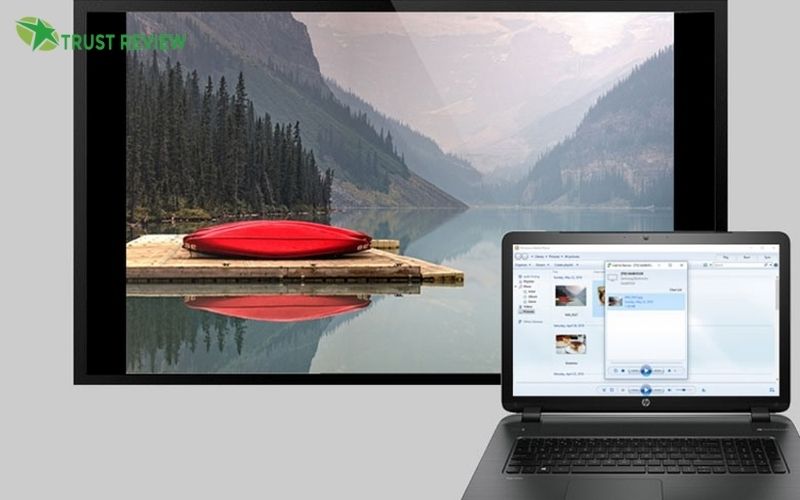
Sử dụng phần mềm hỗ trợ: Khả năng tương thích mở rộng
Nếu không hỗ trợ Miracast, hãy dùng phần mềm như AirDroid Cast hay LetsView để kết nối máy tính với tivi không dây. Cài đặt phần mềm trên cả máy tính và điện thoại/máy tính bảng, sau đó làm theo hướng dẫn trên màn hình. Các phần mềm này thường hỗ trợ nhiều tính năng bổ sung.
Kết nối thông qua DLNA: Chia sẻ nội dung đa phương tiện
DLNA (Digital Living Network Alliance) cho phép chia sẻ nội dung đa phương tiện giữa các thiết bị trong cùng một mạng Wifi. Nếu tivi và máy tính của bạn hỗ trợ DLNA, bạn có thể dễ dàng kết nối máy tính với tivi không dây và phát trực tiếp video, hình ảnh, nhạc. Tuy nhiên, DLNA có thể không hỗ trợ tất cả các định dạng file. Hãy kiểm tra xem thiết bị của bạn có hỗ trợ DLNA và các định dạng file cần thiết hay không trước khi sử dụng phương pháp này. Việc lựa chọn phương pháp phù hợp nhất phụ thuộc vào thiết bị và nhu cầu của bạn.
Kết nối máy tính với tivi không dây qua Bluetooth: Giải pháp tiện lợi cho thiết bị hỗ trợ
Bluetooth là một lựa chọn khác trong các cách kết nối máy tính với tivi không dây, đặc biệt hữu ích cho việc truyền tải âm thanh chất lượng cao. Tuy nhiên, phương pháp này thường chỉ hỗ trợ truyền tải âm thanh, không phải hình ảnh, và phạm vi kết nối thường bị giới hạn hơn so với Wifi.
Kiểm tra khả năng hỗ trợ Bluetooth của máy tính và tivi: Bước chuẩn bị quan trọng
Trước khi bắt đầu, hãy đảm bảo cả máy tính và tivi của bạn đều hỗ trợ kết nối Bluetooth và có khả năng truyền tải âm thanh. Kiểm tra một số các thông số kỹ thuật của từng thiết bị để xác nhận. Không phải tất cả các model máy tính và tivi đều tích hợp sẵn tính năng này, một số có thể cần thêm thiết bị ngoại vi hỗ trợ Bluetooth. Cách kết nối máy tính với tivi qua bluetooth sẽ không thành công nếu một trong hai thiết bị không hỗ trợ.

Các bước kết nối chi tiết: Đơn giản và hiệu quả
Sau khi xác nhận cả hai thiết bị đều hỗ trợ Bluetooth, hãy bật tính năng Bluetooth trên cả máy tính và tivi. Trên máy tính, tìm kiếm và chọn tivi từ danh sách các thiết bị Bluetooth khả dụng. Tivi thường sẽ yêu cầu mã PIN hoặc xác nhận kết nối. Sau khi ghép nối thành công, bạn có thể bắt đầu truyền tải âm thanh từ máy tính đến tivi.
Lưu ý rằng chất lượng âm thanh phụ thuộc vào chất lượng của card âm thanh trên máy tính và hệ thống loa của tivi. Một số trường hợp, bạn có thể cần cài đặt driver hoặc phần mềm hỗ trợ để tối ưu hóa chất lượng âm thanh. Nếu gặp sự cố, hãy tham khảo hướng dẫn sử dụng của từng thiết bị hoặc tìm kiếm thông tin hỗ trợ trực tuyến.
Khắc phục sự cố thường gặp khi kết nối máy tính với tivi không dây
Kết nối máy tính với tivi không dây mang lại sự tiện lợi nhưng đôi khi gặp trục trặc. Dưới đây là cách xử lý một số vấn đề thường gặp, giúp bạn tận hưởng trải nghiệm xem phim, chơi game mượt mà.
Máy tính không tìm thấy tivi: Kiểm tra kết nối và khả năng tương thích
Nếu máy tính không phát hiện tivi, hãy chắc chắn cả hai thiết bị đã bật và kết nối cùng mạng Wifi (đối với kết nối không dây qua Wifi) hoặc đã bật Bluetooth (nếu dùng Bluetooth). Kiểm tra xem tính năng chiếu màn hình laptop lên tivi qua hdmi (không dây) hoặc chia sẻ màn hình đã được kích hoạt trên cả hai. Tivi có đang ở chế độ chờ? Hãy tiến hành khởi động lại cả hai thiết bị của bạn.
Cuối cùng, kiểm tra khả năng tương thích: đảm bảo máy tính và tivi hỗ trợ cùng chuẩn không dây (Miracast, DLNA). Nếu dùng phần mềm hỗ trợ như AirDroid Cast, hãy đảm bảo đã cài đặt và đăng nhập đúng cách trên cả hai thiết bị. Việc kết nối máy tính với tivi không dây phụ thuộc nhiều vào khả năng tương thích của các thiết bị.
Chất lượng hình ảnh kém: Tối ưu hóa cài đặt và tín hiệu
Hình ảnh kém chất lượng thường do tín hiệu Wifi yếu hoặc độ phân giải không phù hợp. Kiểm tra tốc độ internet và chất lượng tín hiệu Wifi: tín hiệu yếu gây lag, giật. Thử di chuyển máy tính và tivi gần nhau hơn hoặc dùng bộ mở rộng Wifi. Kiểm tra cài đặt độ phân giải trên cả máy tính và tivi, đảm bảo phù hợp với khả năng của cả hai. Nếu dùng kết nối qua Bluetooth, chất lượng hình ảnh sẽ không được cải thiện vì Bluetooth chủ yếu truyền tải âm thanh.

Kết nối bị gián đoạn: Xử lý các yếu tố gây nhiễu
Kết nối gián đoạn có thể do nhiễu sóng Wifi từ các thiết bị khác. Thử chuyển kênh Wifi khác ít bị nhiễu. Vật cản giữa máy tính và tivi cũng gây ảnh hưởng. Tiến hành khởi động lại router Wifi hoặc modem. Nếu vẫn gặp sự cố, có thể có vấn đề về phần cứng cần được kiểm tra bởi chuyên gia. Hãy nhớ rằng, một kết nối ổn định là chìa khóa để trải nghiệm kết nối máy tính với tivi không dây một cách trọn vẹn.
Kết nối máy tính với tivi không dây giúp bạn tận hưởng giải trí trên màn hình lớn. Bài viết đã cung cấp các giải pháp khắc phục sự cố thường gặp, từ vấn đề kết nối đến chất lượng hình ảnh. Hiểu rõ nguyên nhân và cách xử lý sẽ giúp bạn có trải nghiệm mượt mà. Để tìm hiểu thêm nhiều thông tin hữu ích về công nghệ và các lĩnh vực khác, hãy tham khảo Trust Review – nguồn thông tin đánh giá uy tín, giúp bạn đưa ra quyết định đúng đắn.